折腾:
【未解决】windows中用PyInstaller打包mitmdump的Python脚本为exe
期间,继续去从头开始,用Windows中VSCode去调试Python代码。
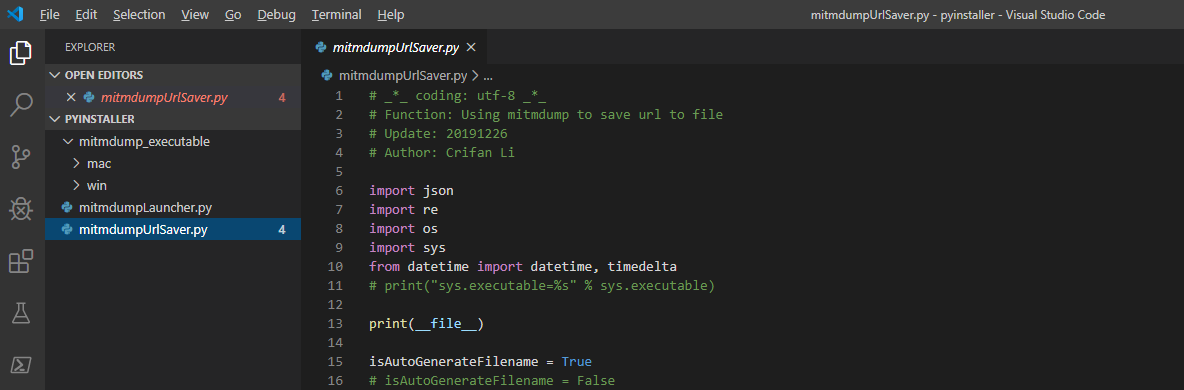
切换到调试页
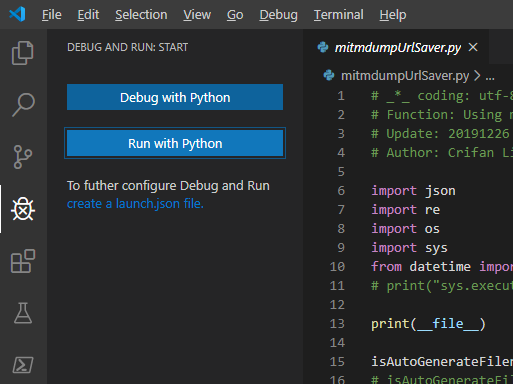
点击Debug with Python
或者更好的是,点击 Creat a launch.json file
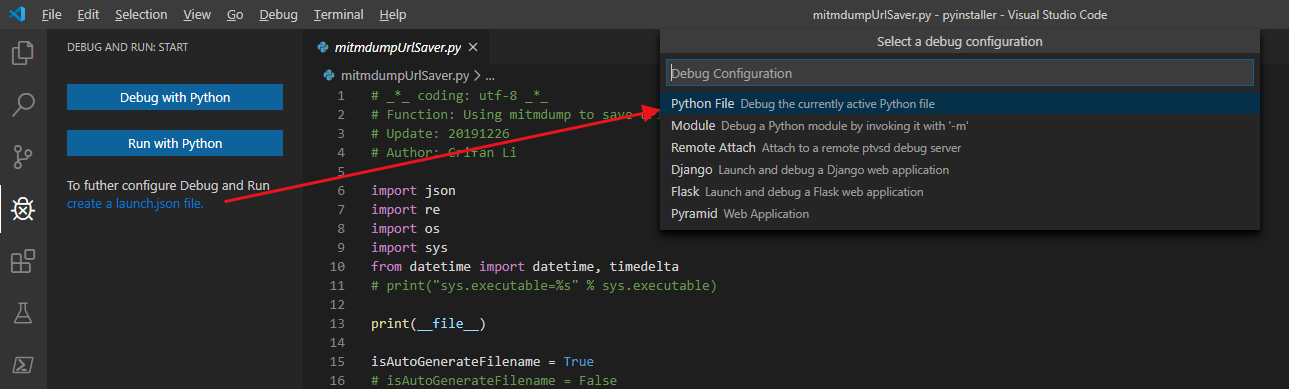
会自动创建
.vscode\launch.json
并写入内容
{
// Use IntelliSense to learn about possible attributes.
// Hover to view descriptions of existing attributes.
// For more information, visit: https://go.microsoft.com/fwlink/?linkid=830387
"version": "0.2.0",
"configurations": [
{
"name": "Python: 当前文件",
"type": "python",
"request": "launch",
"program": "${file}",
"console": "integratedTerminal"
}
]
}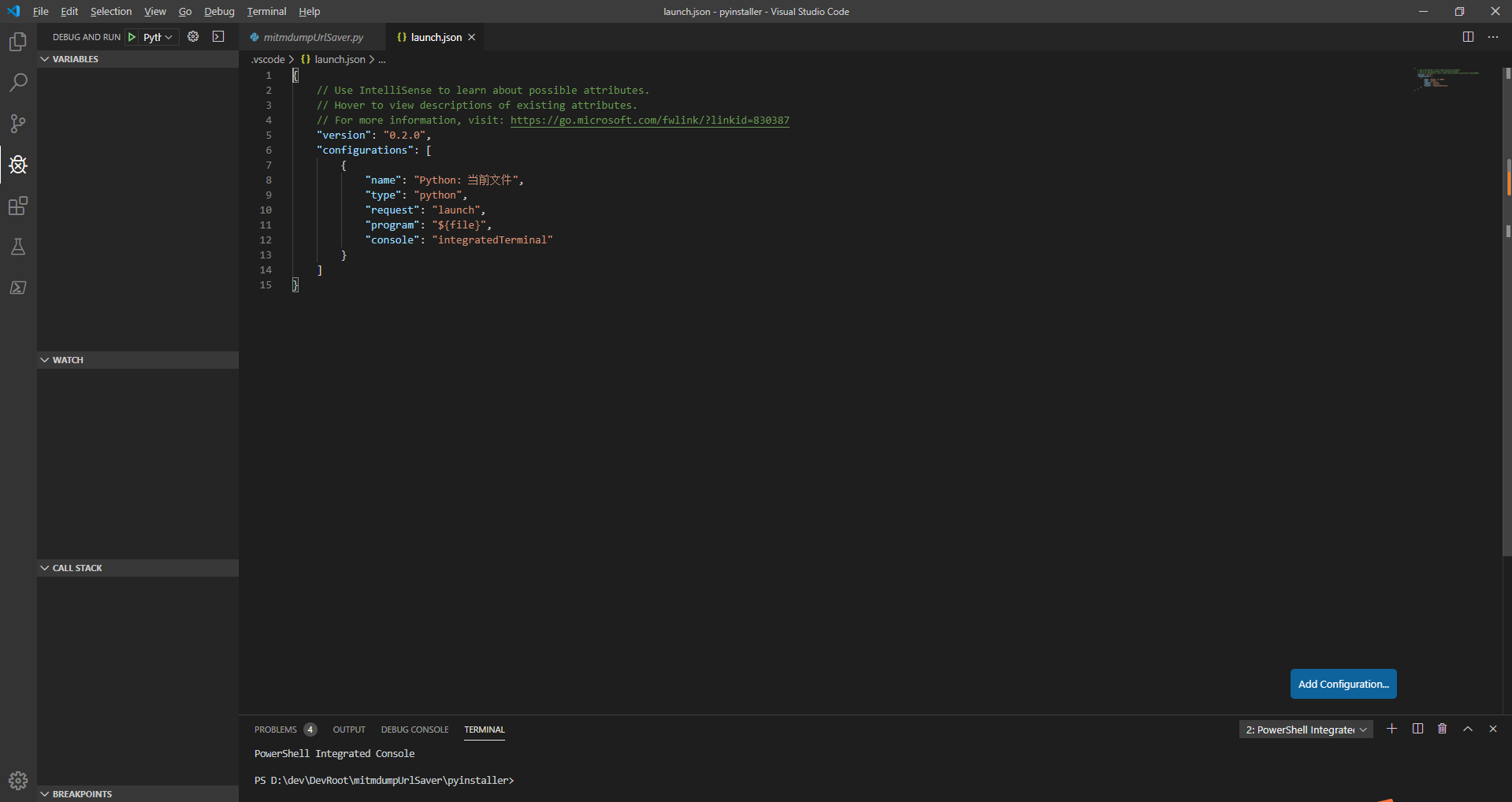
含义是:
调用VSCode的内置的终端,去调试当前python文件
当前python文件 指的是 你当前VSCode中打开的Python文件,即窗口中正在显示的Python文件
不过在启动调试之前,先要确保当前的Python版本=Python解释器 是你所希望的版本
点击左下角的Python
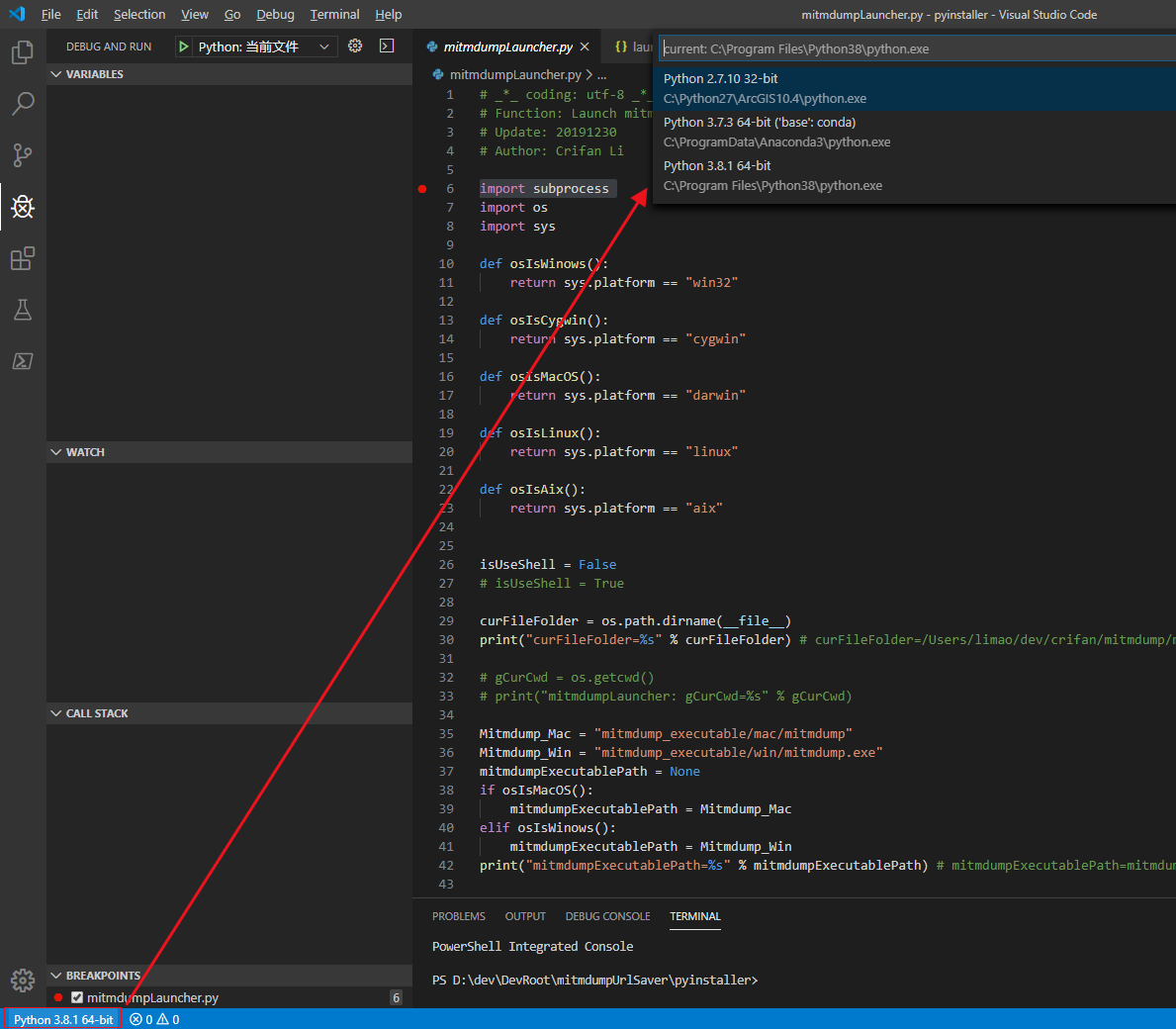
此处是 Python 3.8.1 64-bit
如果想要切换其他版本,即可点击切换。
此处不切换,就用这个3.8的
后记,此处 Python 3.8.1 64-bit中mitmproxy安装一直有问题
为了在windows中能正常使用mitmproxy,所以去切换到了anaconda的python 3.7.3:
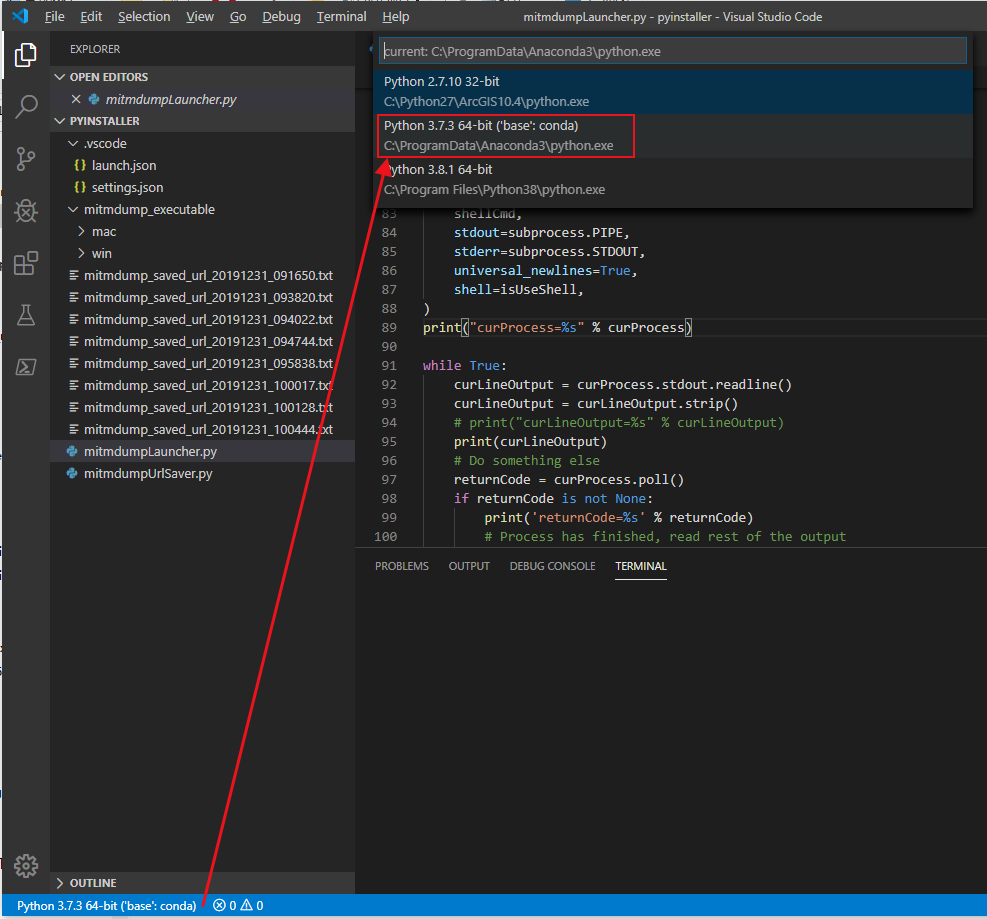
然后可以去启动调试了。
然后去python文件,打上一些断点:
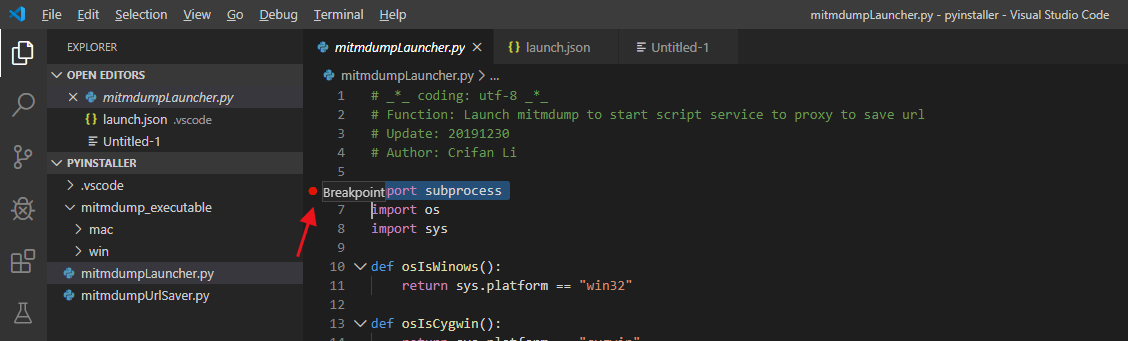
然后去启动调试
有几种方式:
1.菜单中 Debug-》Start Debugging
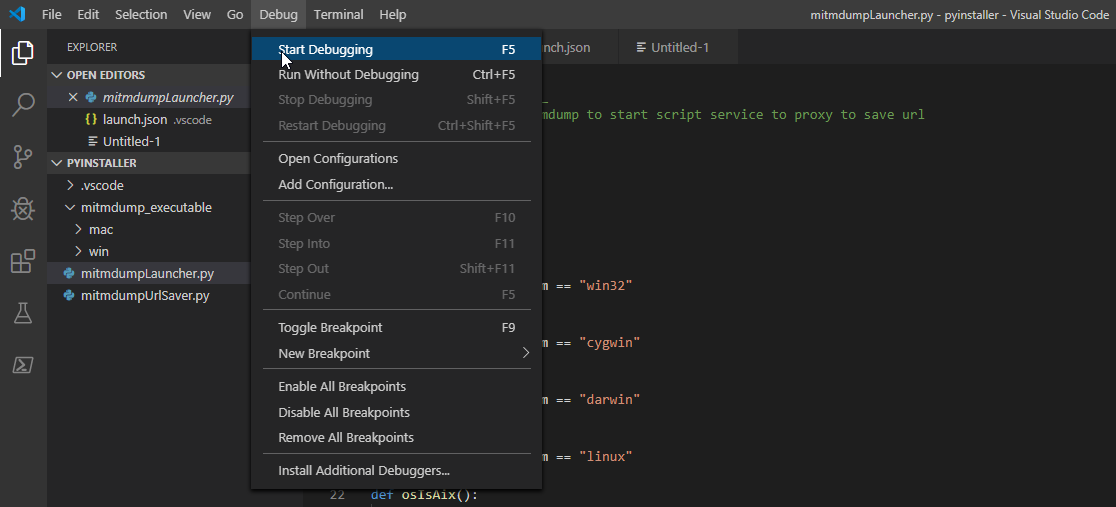
2。直接用快捷键F5
如上图,菜单中 Start Debugging 的后面也列出了对应快捷键是:F5
3.在调试页,点击启动按钮
确定选中你要调试的类型
当然,此处只有一种:
Python: 当前文件
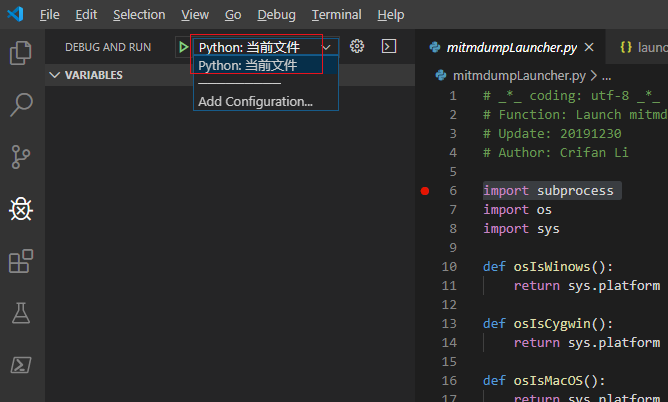
然后点击 DEBUG AND RUN右边的绿色启动按钮:
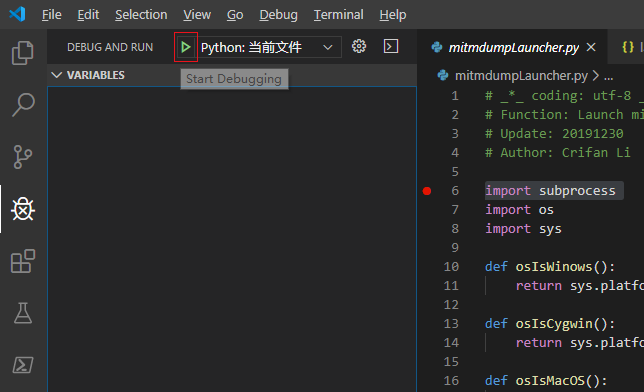
比如我常用F5快速启动调试:
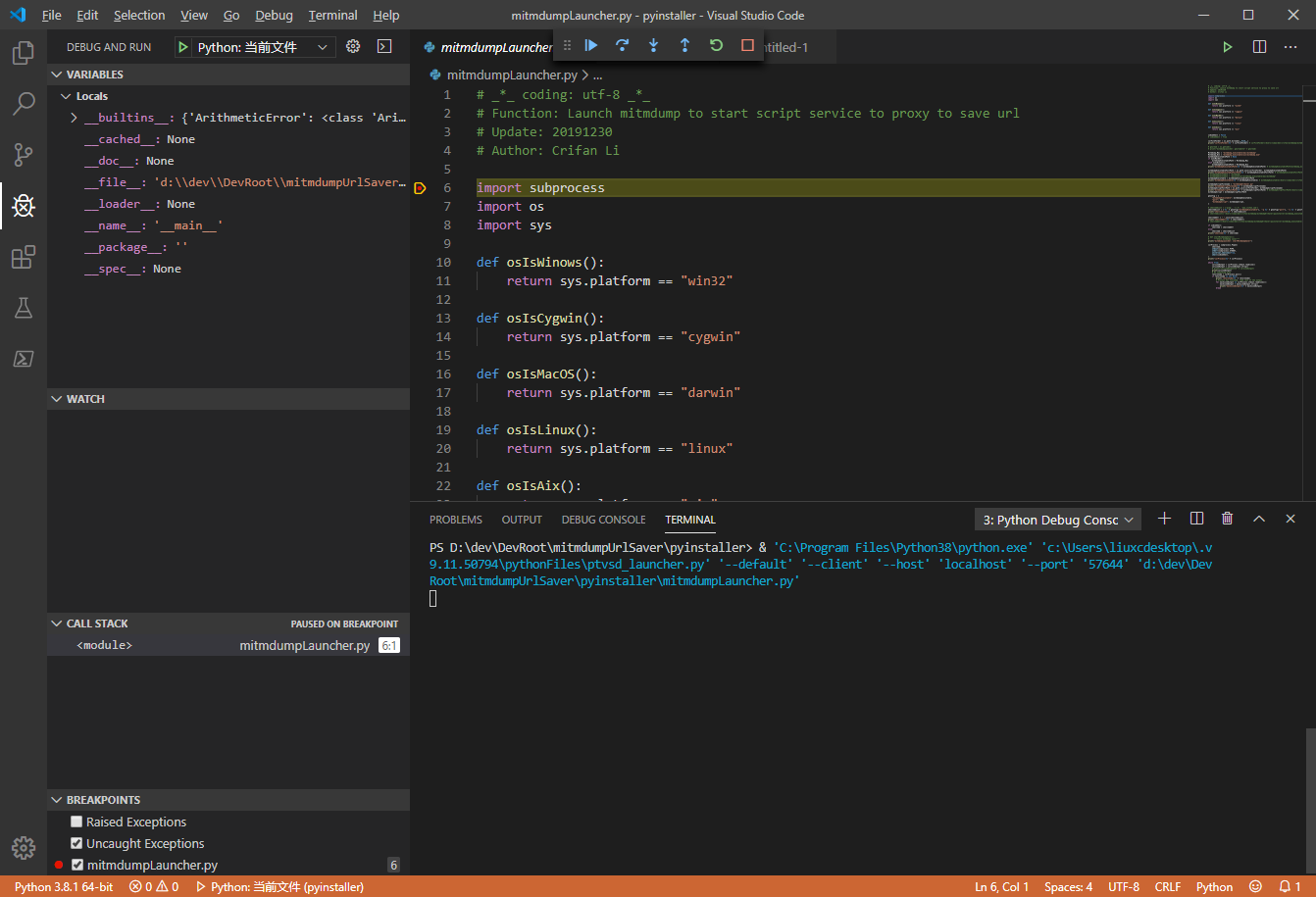
其中左边 从上到下 是 变量,监视的值 调用堆栈 断点
右边 上面是 调试按钮栏 中间是代码
底部是状态显示
然后即可开始正常的调试了:
比如 F10 或 点击按钮 去 单步执行
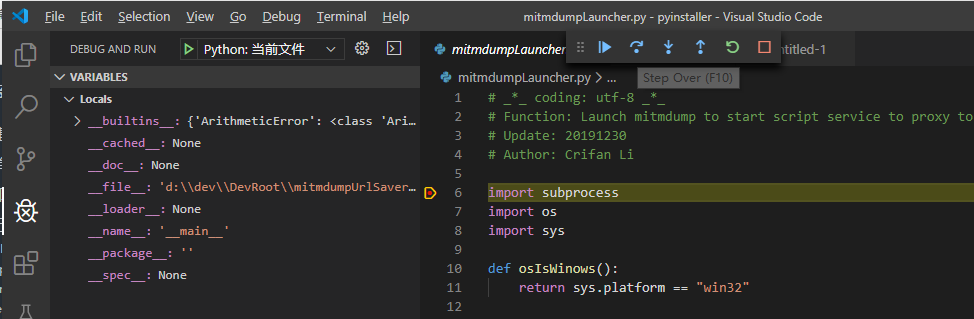
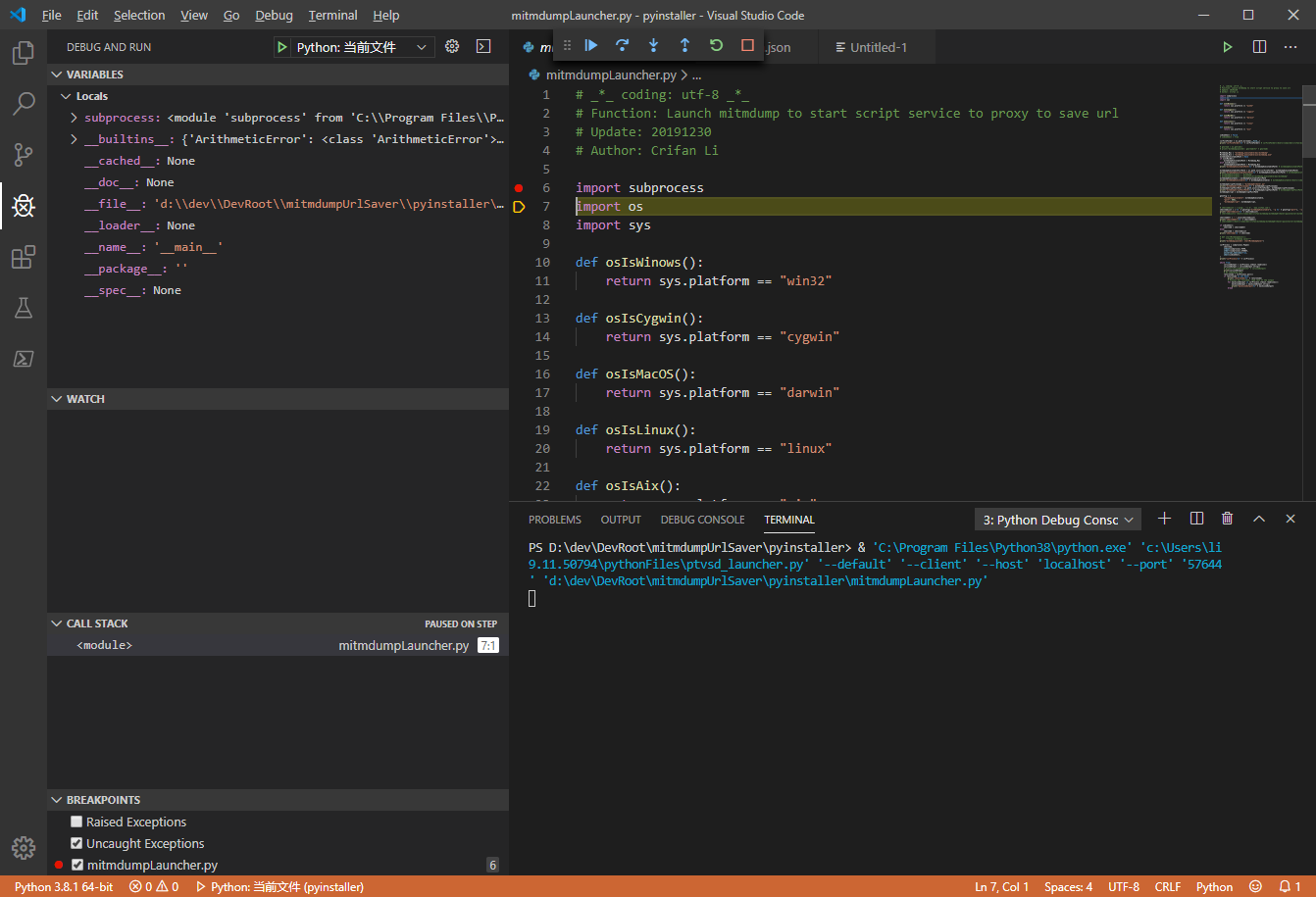
然后继续单步,可以看到左上方,变量一直在同步变化:
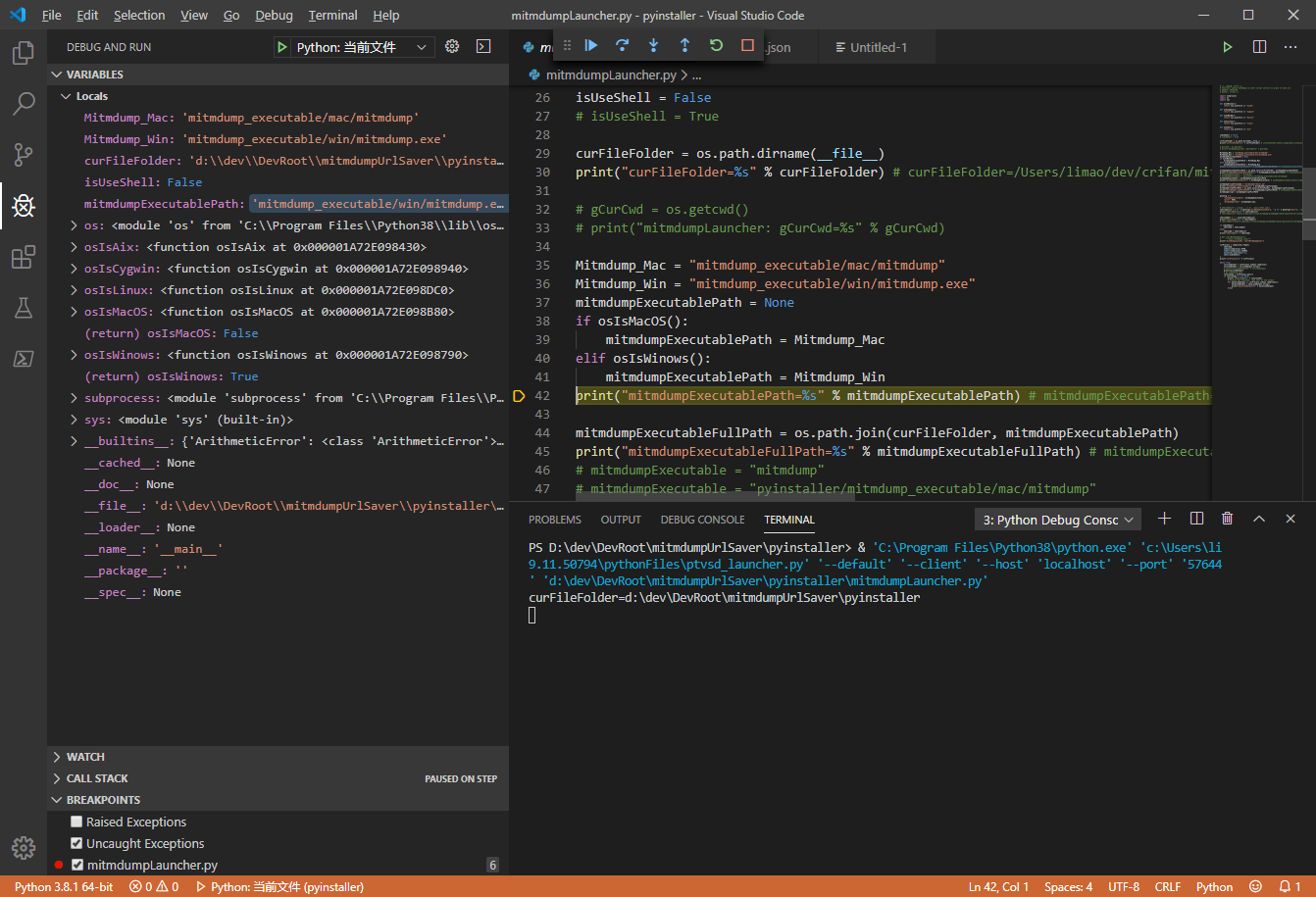
如此,即可继续调试你的代码了。
然后鼠标移动到变量上,可以显示实时的值:
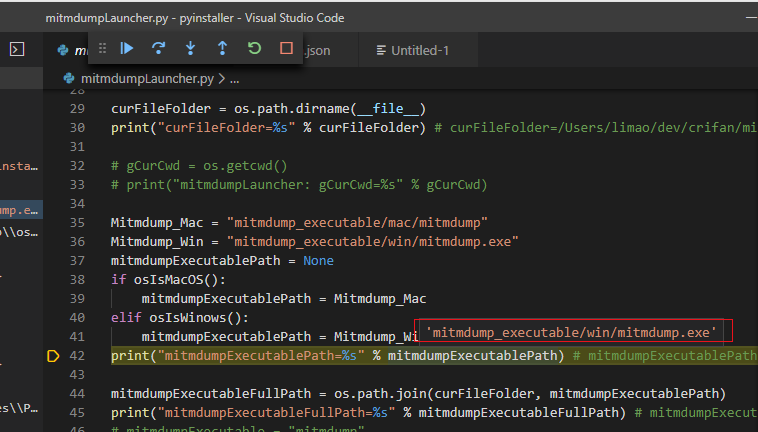
然后试试F5:
在后面代码打了断点:
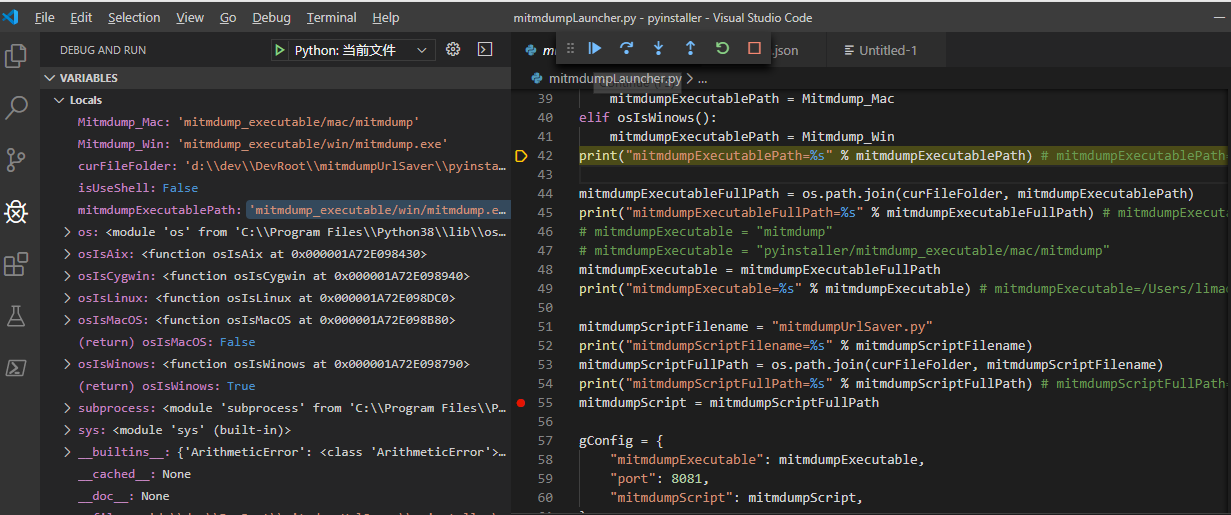
按F5后,离开继续运行,直到刚才打的断点:
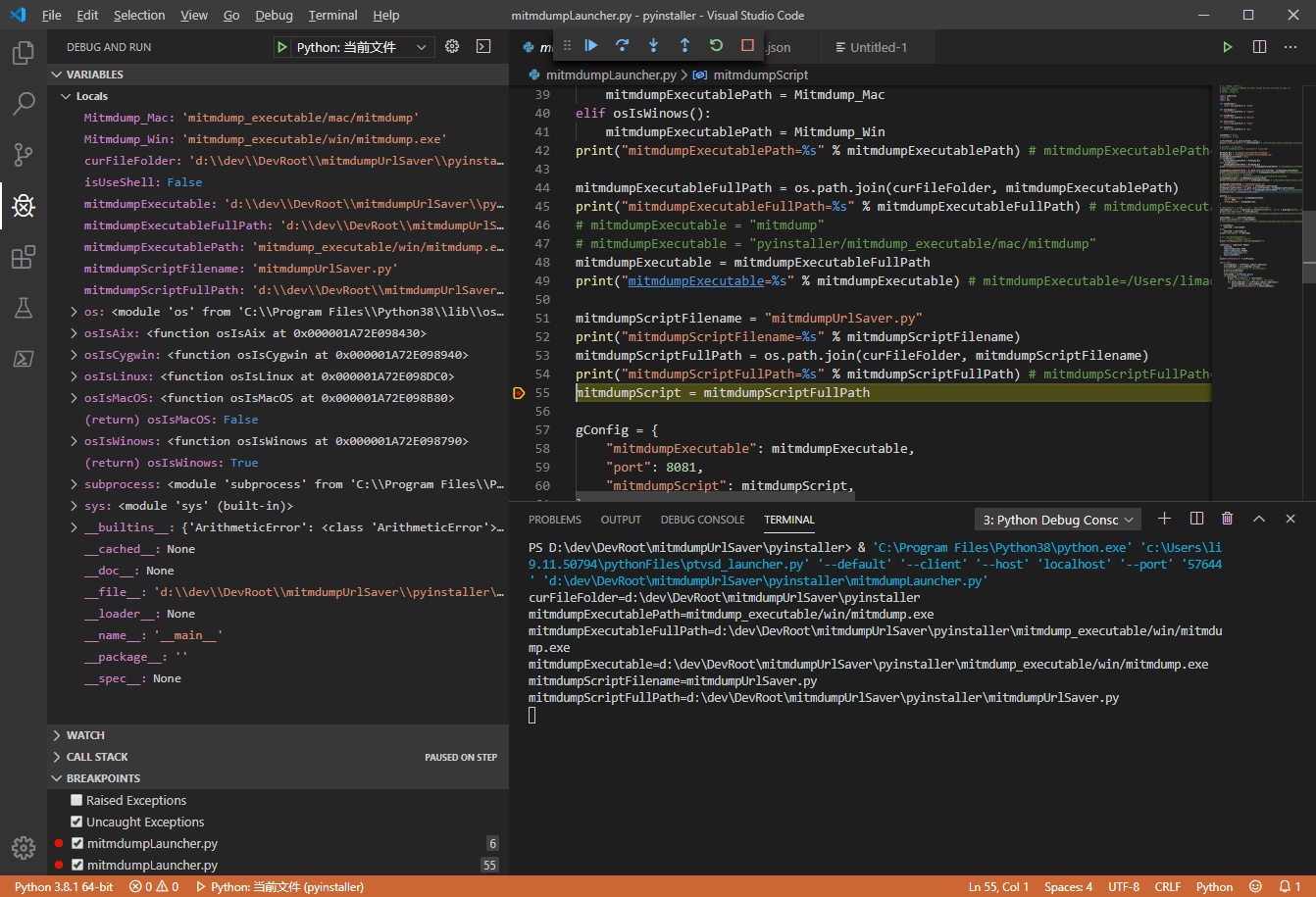
其他的,即可自己摸索。